Labels aktualisieren
Auf dieser Seite erfahren Sie, wie Sie Labels für BigQuery-Ressourcen aktualisieren.
Hinweis
Erteilen Sie IAM-Rollen (Identity and Access Management), die Nutzern die erforderlichen Berechtigungen zum Ausführen der einzelnen Aufgaben in diesem Dokument geben. Die Berechtigungen, die zum Ausführen einer Aufgabe erforderlich sind (sofern zutreffend), werden im Abschnitt "Erforderliche Berechtigungen" der Aufgabe aufgelistet.
Dataset-Labels aktualisieren
Zum Aktualisieren eines Dataset-Labels haben Sie folgende Optionen:
- Google Cloud Console verwenden
- DDL-Anweisungen von SQL verwenden
- Den Befehl
bq updatedes bq-Befehlszeilentools verwenden - Durch Aufrufen der API-Methode
datasets.patch - Mit den Clientbibliotheken
Erforderliche Berechtigungen
Zum Aktualisieren eines Dataset-Labels benötigen Sie die IAM-Berechtigung bigquery.datasets.update.
Die folgenden vordefinierten IAM-Rollen enthalten die Berechtigungen, die für das Aktualisieren eines Dataset-Labels erforderlich sind:
roles/bigquery.dataOwnerroles/bigquery.admin
Wenn Sie die Berechtigung bigquery.datasets.create haben, können Sie außerdem die Labels der von Ihnen erstellten Datasets aktualisieren.
Weitere Informationen zu IAM-Rollen und Berechtigungen in BigQuery finden Sie unter Vordefinierte Rollen und Berechtigungen.
Dataset-Label aktualisieren
Wählen Sie eine der folgenden Optionen, um Labels für ein Dataset zu aktualisieren:
Console
Wählen Sie das Dataset in der Google Cloud -Console aus.
Klicken Sie auf der Seite "Dataset-Details" auf das Stiftsymbol rechts neben Labels.

Im Dialogfeld Labels bearbeiten gehen Sie so vor:
- Klicken Sie auf Add label (Label hinzufügen), um weitere Labels anzuwenden. Jeder Schlüssel kann pro Dataset nur einmal verwendet werden, Sie können aber denselben Schlüssel in verschiedenen Datasets eines Projekts verwenden.
- Ändern Sie die vorhandenen Schlüssel oder Werte, um ein Label zu aktualisieren.
- Klicken Sie auf Update (Aktualisieren), um die Änderungen zu speichern.
SQL
Verwenden Sie die DDL-Anweisung ALTER SCHEMA SET OPTIONS, um die Labels für ein vorhandenes Dataset festzulegen. Durch das Festlegen von Labels werden alle vorhandenen Labels im Dataset überschrieben. Im folgenden Beispiel wird ein einzelnes Label für das Dataset mydataset festgelegt:
Öffnen Sie in der Google Cloud Console die Seite BigQuery.
Geben Sie im Abfrageeditor die folgende Anweisung ein:
ALTER SCHEMA mydataset SET OPTIONS (labels = [('sensitivity', 'high')]);
Klicken Sie auf Ausführen.
Informationen zum Ausführen von Abfragen finden Sie unter Interaktive Abfrage ausführen.
bq
Wenn Sie weitere Labels hinzufügen oder ein Dataset-Label aktualisieren möchten, geben Sie den Befehl bq update mit dem Flag set_label aus. Wiederholen Sie das Flag, um mehrere Labels hinzuzufügen oder zu aktualisieren.
Wenn sich das Dataset in einem anderen Projekt als Ihrem Standardprojekt befindet, fügen Sie dem Dataset die Projekt-ID im folgenden Format hinzu: [PROJECT_ID]:[DATASET].
bq update \ --set_label key:value \ project_id:dataset
Dabei gilt:
- key:value entspricht einem Schlüssel/Wert-Paar für ein Label, das Sie hinzufügen oder aktualisieren möchten. Wenn Sie den Schlüssel eines vorhandenen Labels angeben, wird der Wert für das vorhandene Label aktualisiert. Der Schlüssel muss eindeutig sein.
- project_id ist die Projekt-ID.
- dataset ist das zu aktualisierende Dataset.
Beispiel:
Geben Sie den bq update-Befehl mit department als Labelschlüssel ein, um das department-Label für mydataset zu aktualisieren. Wenn Sie beispielsweise das Label department:shipping in department:logistics ändern möchten, geben Sie den folgenden Befehl ein. mydataset befindet sich in myotherproject, nicht in Ihrem Standardprojekt.
bq update \
--set_label department:logistics \
myotherproject:mydataset
Die Ausgabe sieht so aus:
Dataset 'myotherproject:mydataset' successfully updated.
API
Wenn Sie weitere Labels hinzufügen oder ein Label für ein vorhandenes Dataset aktualisieren möchten, rufen Sie die Methode datasets.patch auf und aktualisieren das Attribut labels für die Dataset-Ressource oder fügen es hinzu.
Da die Methode datasets.update die gesamte Dataset-Ressource ersetzt, ist die Methode datasets.patch zu bevorzugen.
Go
Bevor Sie dieses Beispiel anwenden, folgen Sie den Schritten zur Einrichtung von Go in der BigQuery-Kurzanleitung zur Verwendung von Clientbibliotheken. Weitere Angaben finden Sie in der Referenzdokumentation zur BigQuery Go API.
Richten Sie zur Authentifizierung bei BigQuery die Standardanmeldedaten für Anwendungen ein. Weitere Informationen finden Sie unter Authentifizierung für Clientbibliotheken einrichten.
Java
In diesem Beispiel wird die Google-HTTP-Clientbibliothek für Java verwendet, um eine Anfrage an die BigQuery API zu senden.
Bevor Sie dieses Beispiel ausprobieren, folgen Sie der Java-Einrichtungsanleitung in der BigQuery-Kurzanleitung zur Verwendung von Clientbibliotheken. Weitere Angaben finden Sie in der Referenzdokumentation zur BigQuery Java API.
Richten Sie zur Authentifizierung bei BigQuery die Standardanmeldedaten für Anwendungen ein. Weitere Informationen finden Sie unter Authentifizierung für Clientbibliotheken einrichten.
Node.js
Bevor Sie dieses Beispiel anwenden, folgen Sie den Schritten zur Einrichtung von Node.js in der BigQuery-Kurzanleitung zur Verwendung von Clientbibliotheken. Weitere Angaben finden Sie in der Referenzdokumentation zur BigQuery Node.js API.
Richten Sie zur Authentifizierung bei BigQuery die Standardanmeldedaten für Anwendungen ein. Weitere Informationen finden Sie unter Authentifizierung für Clientbibliotheken einrichten.
Python
Bevor Sie dieses Beispiel anwenden, folgen Sie den Schritten zur Einrichtung von Python in der BigQuery-Kurzanleitung zur Verwendung von Clientbibliotheken. Weitere Angaben finden Sie in der Referenzdokumentation zur BigQuery Python API.
Richten Sie zur Authentifizierung bei BigQuery die Standardanmeldedaten für Anwendungen ein. Weitere Informationen finden Sie unter Authentifizierung für Clientbibliotheken einrichten.
Tabellen- und Ansichtslabels aktualisieren
Zum Aktualisieren eines Labels nach dem Erstellen einer Tabelle oder Ansicht haben Sie folgende Optionen:
- Google Cloud Console verwenden
- Den Befehl
bq updatedes bq-Befehlszeilentools verwenden - Aufrufen der API-Methode
tables.patch- Da Ansichten wie Tabellenressourcen behandelt werden, können Sie mit der Methode
tables.patchsowohl Ansichten als auch Tabellen ändern.
- Da Ansichten wie Tabellenressourcen behandelt werden, können Sie mit der Methode
- Mit den Clientbibliotheken
Erforderliche Berechtigungen
Zum Aktualisieren eines Tabellen- oder Ansichtslabels benötigen Sie die IAM-Berechtigung bigquery.tables.update.
Die folgenden vordefinierten IAM-Rollen enthalten die Berechtigungen, die zum Aktualisieren eines Tabellen- oder Ansichtslabels erforderlich sind:
roles/bigquery.dataEditorroles/bigquery.dataOwnerroles/bigquery.admin
Wenn Sie die Berechtigung bigquery.datasets.create haben, können Sie außerdem Labels der Tabellen und Ansichten in den von Ihnen erstellten Datasets aktualisieren.
Weitere Informationen zu IAM-Rollen und Berechtigungen in BigQuery finden Sie unter Vordefinierte Rollen und Berechtigungen.
Tabellen- oder Ansichtslabel aktualisieren
So aktualisieren Sie ein Tabellen- oder ein Ansichtslabel:
Console
Wählen Sie in der Google Cloud Console die Tabelle oder Ansicht aus.
Klicken Sie auf den Tab Details und dann auf das Stiftsymbol rechts neben Labels.
Gehen Sie im Dialogfeld Edit Labels (Labels bearbeiten) so vor:
- Klicken Sie auf Add Label (Label hinzufügen), um weitere Labels anzuwenden. Jeder Schlüssel kann pro Tabelle oder Ansicht nur einmal verwendet werden. Für Tabellen oder Ansichten in unterschiedlichen Datasets kann jedoch derselbe Schlüssel verwendet werden.
- Ändern Sie die vorhandenen Schlüssel oder Werte, um ein Label zu aktualisieren.
- Klicken Sie auf Update (Aktualisieren), um die Änderungen zu speichern.
SQL
Verwenden Sie die DDL-Anweisung ALTER TABLE SET OPTIONS, um die Labels für eine vorhandene Tabelle festzulegen, oder die DDL-Anweisung ALTER VIEW SET OPTIONS, um die Labels auf eine vorhandene Ansicht festzulegen. Mit Labels werden vorhandene Labels für die Tabelle oder Ansicht überschrieben. Im folgenden Beispiel werden zwei Labels für die Tabelle mytable festgelegt:
Öffnen Sie in der Google Cloud Console die Seite BigQuery.
Geben Sie im Abfrageeditor die folgende Anweisung ein:
ALTER TABLE mydataset.mytable SET OPTIONS ( labels = [('department', 'shipping'), ('cost_center', 'logistics')]);
Klicken Sie auf Ausführen.
Informationen zum Ausführen von Abfragen finden Sie unter Interaktive Abfrage ausführen.
bq
Wenn Sie zusätzliche Labels hinzufügen oder ein Tabellen- oder Ansichtslabel aktualisieren möchten, geben Sie den Befehl bq
update mit dem Flag set_label aus. Wiederholen Sie das Flag, um mehrere Labels hinzuzufügen oder zu aktualisieren.
Wenn sich die Tabelle oder Ansicht in einem anderen Projekt als Ihrem Standardprojekt befindet, fügen Sie dem Dataset die Projekt-ID im folgenden Format hinzu: project_id:dataset.
bq update \ --set_label key:value \ project_id:dataset.table_or_view
Dabei gilt:
- key:value entspricht einem Schlüssel/Wert-Paar für ein Label, das Sie hinzufügen oder aktualisieren möchten. Wenn Sie den Schlüssel eines vorhandenen Labels angeben, wird der Wert für das vorhandene Label aktualisiert. Der Schlüssel muss eindeutig sein.
- project_id ist die Projekt-ID.
- dataset ist das Dataset, das die zu aktualisierende Tabelle oder Ansicht enthält.
- table_or_view ist der Name der zu aktualisierenden Tabelle oder Ansicht.
Beispiel:
Geben Sie den Befehl bq update mit department als Labelschlüssel ein, um das department-Label für mytable zu aktualisieren. Wenn Sie beispielsweise das Label department:shipping für mytable in department:logistics ändern möchten, geben Sie den folgenden Befehl ein. mytable befindet sich in myotherproject, nicht in Ihrem Standardprojekt.
bq update \
--set_label department:logistics \
myotherproject:mydataset.mytable
Die Ausgabe sieht so aus:
Table 'myotherproject:mydataset.mytable' successfully updated.
API
Wenn Sie Labels hinzufügen oder ein Label für eine vorhandene Tabelle oder Ansicht aktualisieren möchten, rufen Sie die Methode tables.patch auf und aktualisieren Sie das Attribut labels für die Tabellenressource oder fügen es hinzu.
Da Ansichten wie Tabellenressourcen behandelt werden, können Sie mit der Methode tables.patch sowohl Ansichten als auch Tabellen ändern.
Da die Methode tables.update die gesamte Dataset-Ressource ersetzt, ist die Methode tables.patch zu bevorzugen.
Go
Bevor Sie dieses Beispiel anwenden, folgen Sie den Schritten zur Einrichtung von Go in der BigQuery-Kurzanleitung zur Verwendung von Clientbibliotheken. Weitere Angaben finden Sie in der Referenzdokumentation zur BigQuery Go API.
Richten Sie zur Authentifizierung bei BigQuery die Standardanmeldedaten für Anwendungen ein. Weitere Informationen finden Sie unter Authentifizierung für Clientbibliotheken einrichten.
Java
In diesem Beispiel wird die Google-HTTP-Clientbibliothek für Java verwendet, um eine Anfrage an die BigQuery API zu senden.
Bevor Sie dieses Beispiel ausprobieren, folgen Sie der Java-Einrichtungsanleitung in der BigQuery-Kurzanleitung zur Verwendung von Clientbibliotheken. Weitere Angaben finden Sie in der Referenzdokumentation zur BigQuery Java API.
Richten Sie zur Authentifizierung bei BigQuery die Standardanmeldedaten für Anwendungen ein. Weitere Informationen finden Sie unter Authentifizierung für Clientbibliotheken einrichten.
Node.js
Bevor Sie dieses Beispiel anwenden, folgen Sie den Schritten zur Einrichtung von Node.js in der BigQuery-Kurzanleitung zur Verwendung von Clientbibliotheken. Weitere Angaben finden Sie in der Referenzdokumentation zur BigQuery Node.js API.
Richten Sie zur Authentifizierung bei BigQuery die Standardanmeldedaten für Anwendungen ein. Weitere Informationen finden Sie unter Authentifizierung für Clientbibliotheken einrichten.
Python
Bevor Sie dieses Beispiel anwenden, folgen Sie den Schritten zur Einrichtung von Python in der BigQuery-Kurzanleitung zur Verwendung von Clientbibliotheken. Weitere Angaben finden Sie in der Referenzdokumentation zur BigQuery Python API.
Richten Sie zur Authentifizierung bei BigQuery die Standardanmeldedaten für Anwendungen ein. Weitere Informationen finden Sie unter Authentifizierung für Clientbibliotheken einrichten.
Joblabels aktualisieren
Das Aktualisieren eines Joblabels wird nicht unterstützt. Wenn Sie das Label eines Jobs aktualisieren möchten, senden Sie den Job noch einmal mit einem neuen Label.
Reservierungs-Labels aktualisieren
Sie können ein Label für eine Reservierung aktualisieren. Wenn Sie ein Label mit SQL aktualisieren, werden alle vorhandenen Labels für die Reservierung überschrieben.
Erforderliche IAM-Rollen
Bitten Sie Ihren Administrator, Ihnen die IAM-Rolle BigQuery-Ressourcenbearbeiter (roles/bigquery.resourceEditor) für das Administrationsprojekt zuzuweisen, um die Berechtigung zu erhalten, die Sie zum Aktualisieren eines Labels für eine Reservierung benötigen.
Weitere Informationen zum Zuweisen von Rollen finden Sie unter Zugriff auf Projekte, Ordner und Organisationen verwalten.
Diese vordefinierte Rolle enthält die
Berechtigung bigquery.reservations.update, die
zum Aktualisieren eines Labels für eine Reservierung erforderlich ist.
Sie können diese Berechtigung auch mit benutzerdefinierten Rollen oder anderen vordefinierten Rollen erhalten.
Label einer Reservierung aktualisieren
So aktualisieren Sie ein Label für eine Reservierung:
Console
Rufen Sie in der Google Cloud Console die Seite "BigQuery" auf.
Klicken Sie im Navigationsmenü auf Kapazitätsverwaltung.
Klicken Sie auf den Tab Slot-Reservierungen.
Suchen Sie die Reservierung, die Sie aktualisieren möchten.
Maximieren Sie die Option Aktionen.
Klicken Sie auf Bearbeiten.
Klicken Sie zum Erweitern des Abschnitts Erweiterte Einstellungen auf den Erweiterungspfeil.
Aktualisieren Sie die Namen des Schlüssel/Wert-Paars.
Klicken Sie auf Speichern.
bq
Wenn Sie ein Label für eine Reservierung aktualisieren möchten, führen Sie den Befehl bq update mit dem Flag set_label und dem Flag --reservation aus. Wiederholen Sie das Flag, um mehrere Labels zu aktualisieren.
bq update --set_label KEY:VALUE --reservation RESERVATION_NAME
Ersetzen Sie Folgendes:
KEY:VALUEist ein Schlüssel/Wert-Paar für ein Label, das Sie für die Reservierung aktualisieren möchten. Der Schlüssel muss eindeutig sein. Schlüssel und Werte dürfen nur Kleinbuchstaben, Ziffern, Unterstriche und Bindestriche enthalten. Alle Zeichen müssen UTF-8-codiert sein. Internationale Zeichen sind zulässig. Um mehrere Labels für eine Reservierung zu aktualisieren, wiederholen Sie das Flag--labelund geben Sie für jedes Label einen eindeutigen Schlüssel an.RESERVATION_NAME: der Name der Reservierung.
SQL
Verwenden Sie die DDL-Anweisung ALTER RESERVATION SET OPTIONS, um ein Label für eine Reservierung zu aktualisieren und die Labels für eine vorhandene Reservierung festzulegen. Durch das Festlegen von Labels werden alle vorhandenen Labels in der Reservierung überschrieben. Im folgenden Beispiel wird ein Label für die Reservierung myreservation festgelegt:
Öffnen Sie in der Google Cloud Console die Seite BigQuery.
Geben Sie im Abfrageeditor die folgende Anweisung ein:
ALTER RESERVATION myreservation SET OPTIONS ( labels = [('sensitivity', 'high')]);
Klicken Sie auf Ausführen.
Informationen zum Ausführen von Abfragen finden Sie unter Interaktive Abfrage ausführen.
Labels in Tags umwandeln
Ein Label, das einen Schlüssel mit einem leeren Wert hat, wird als Tag verwendet. Sie können ein neues Label ohne Wert erstellen oder ein vorhandenes Label in ein Tag für ein Dataset, eine Tabelle oder eine Ansicht umwandeln. Ein Joblabel lässt sich nicht in ein Tag umwandeln.
Tags können in Situationen nützlich sein, in denen Sie einer Ressource ein Label hinzufügen, aber das Format key:value nicht benötigt wird. Wenn Sie beispielsweise eine Tabelle mit Testdaten haben, die von mehreren Gruppen verwendet werden (Support, Entwicklung usw.), können Sie der Tabelle zwecks Identifizierung ein test_data-Tag hinzufügen.
Erforderliche Berechtigungen
Zum Konvertieren eines Labels in ein Tag benötigen Sie die folgenden IAM-Berechtigungen:
bigquery.datasets.update(ermöglicht das Konvertieren eines Dataset-Labels)bigquery.tables.update(ermöglicht das Konvertieren eines Tabellen- oder Ansichtslabels)
Die folgenden vordefinierten IAM-Rollen enthalten die Berechtigungen, die zum Konvertieren eines Dataset-Labels erforderlich sind:
roles/bigquery.dataOwnerroles/bigquery.admin
Die folgenden vordefinierten IAM-Rollen enthalten die Berechtigungen, die zum Konvertieren eines Tabellen- oder Ansichtslabels erforderlich sind:
roles/bigquery.dataEditorroles/bigquery.dataOwnerroles/bigquery.admin
Wenn Sie die Berechtigung bigquery.datasets.create haben, können Sie auch Labels der von Ihnen erstellten Datasets und der Tabellen und Ansichten in diesen Datasets aktualisieren.
Weitere Informationen zu IAM-Rollen und Berechtigungen in BigQuery finden Sie unter Vordefinierte Rollen und Berechtigungen.
Labels in Tags umwandeln
So wandeln Sie ein Label in ein Tag um:
Console
Wählen Sie in der Google Cloud Console das Dataset, die Tabelle oder die Ansicht aus.
Bei Datasets wird automatisch die Seite "Dataset-Details" angezeigt. Falls Sie eine Tabelle oder Ansicht ausgewählt haben, klicken Sie auf Details, um die Detailseite zu öffnen.
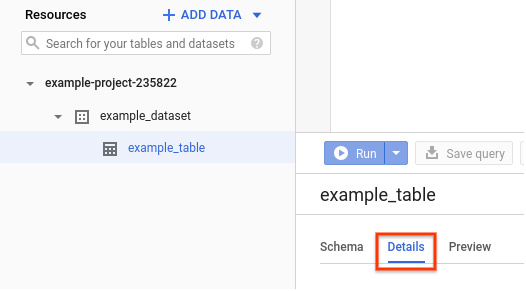
Klicken Sie auf der Detailseite auf das Stiftsymbol rechts neben Labels.

Im Dialogfeld Labels bearbeiten gehen Sie so vor:
- Löschen Sie den Wert für ein vorhandenes Label.
- Klicken Sie auf Aktualisieren.
bq
Verwenden Sie den Befehl bq update mit dem Flag set_label, um ein Label in ein Tag umzuwandeln: Geben Sie den Schlüssel gefolgt von einem Doppelpunkt ein, aber keinen Wert. Dadurch wird ein vorhandenes Label in ein Tag umgewandelt.
bq update \ --set_label key: \ resource_id
Dabei gilt:
- key: ist der Labelschlüssel, den Sie in ein Tag umwandeln möchten.
- resource_id ist ein gültiger Name eines Datasets, einer Tabelle oder einer Ansicht. Wenn sich die Ressource in einem anderen Projekt als Ihrem Standardprojekt befindet, fügen Sie die Projekt-ID im Format
project_id:datasethinzu.
Beispiele:
Geben Sie den folgenden Befehl ein, um das vorhandene test_data:development-Label für mydataset in ein Tag zu ändern. mydataset befindet sich in myotherproject, nicht in Ihrem Standardprojekt.
bq update --set_label test_data: myotherproject:mydataset
Die Ausgabe sieht so aus:
Dataset 'myotherproject:mydataset' successfully updated.
API
Zum Umwandeln eines vorhandenen Labels in ein Tag rufen Sie die Methode datasets.patch oder tables.patch auf und ersetzen die Labelwerte in der Dataset-Ressource oder der Tabellenressource durch einen leeren String ("").
Da Ansichten wie Tabellenressourcen behandelt werden, können Sie mit der Methode tables.patch sowohl Ansichten als auch Tabellen ändern. Da außerdem die Methode tables.update die gesamte Dataset-Ressource ersetzt, wird die Methode tables.patch bevorzugt.
Nächste Schritte
- Labels in BigQuery-Ressourcen aufnehmen
- Labels für BigQuery-Ressourcen ansehen
- Ressourcen mithilfe von Labels filtern
- Labels für BigQuery-Ressourcen löschen
- Weitere Informationen zum Verwenden von Labels finden Sie in der Resource Manager-Dokumentation.

